M4V je iTunes Video File, formát kontejneru používaný aplikací Apple iTunes. Je to také užitečný typ formátu, ale je chráněn systémem Digital Rights Management nebo DRM. Bohužel musíme provést určité úpravy, aby byl tento typ kompatibilní s jinými zařízeními. V reakci na to jsou zde nejlepší bezplatné převodníky M4V na AVI dostupný online.
Část 1. Jak převést M4V do AVI zdarma
1. Přístup k AVAide Free Online AVI Converter
Pokud se ptáte, jak na to převést M4V do AVI zdarma, AVAide Free Online AVI Converter vám naprosto vyhoví. Výkon tohoto jedinečného nástroje je široce ověřen jak začátečníky, tak běžnými uživateli. Nikdy to od vás nebude vyžadovat předchozí znalosti a dovednosti. Se vším komfortem a jednoduchostí vám umožní vidět vysoce kvalitní výstupní soubory. Chcete-li začít, postupujte podle těchto základních kroků.
Krok 1Přístup k prohlížeči
Chcete-li vstoupit do nástroje, přímo otevřete prohlížeč a vyhledejte AVAide Free Online AVI Converter.

Krok 2Importujte své soubory M4V
Poté následuje import souborů kliknutím na PŘIDEJTE SVÉ SOUBORY knoflík. Po kliknutí nástroj okamžitě zobrazí vaše místní úložiště souborů, abyste mohli soubory přetahovat.

Krok 3Vyberte formát AVI
Hledejte AVI ze seznamu dostupných kontejnerů a kliknutím na něj volně převedete M4V do AVI.

Krok 4Vyberte výstupní úložiště a začněte převádět
Klikněte na Konvertovat poté se zobrazí složka, která vám pomůže po dokončení uložit soubory.

Krok 5Zkontrolujte soubory AVI
Chcete-li zkontrolovat uložené soubory, jednoduše klikněte na složka ikona. Tímto způsobem můžete své soubory volně prohlížet.

- Tento nástroj má pokročilé technologické zrychlení. Ať už jednotlivě nebo skupinově.
- Podporuje dlouhý seznam audio a video formátů.
- Je kompatibilní s většinou zařízení. Také je přijatelné M4V do AVI na Mac.
- Převaděč má neomezené další funkce, jako je úprava a vylepšení atributů.
- Každý soubor musí resetovat formát individuálně.
2. Vyzkoušejte Tested CloudConvert Tool
Dalším nástrojem, který odpovídá vašim potřebám, je CloudConvert. Umožňuje nám změnit naše soubory do různých kontejnerů souborů. Podporuje také skupinovou konverzi probíhající najednou.
Krok 1Nahrajte své soubory
Jakmile jste na oficiální webové stránce. Klikněte na Zvolte soubor tlačítko pro připojení souborů M4V.

Krok 2Změňte na AVI a převeďte
Na rozhraní vyhledejte šipka dolů ikonu a klikněte na ni. Tato ikona se nachází vedle Konvertovat panel.

- Pro uživatele je snadné dodržovat postupy.
- Má all-inclusive rozhraní.
- Chcete-li začít znovu převádět, musíte obnovit stránku.
3. Použijte QuickTime Player na vašem Macu
Na druhou stranu, pokud jste uživatelem iOS, převodník M4V do AVI na Macu je možný. QuickTime Player je více než přehrávač médií, ale funguje také jako převodník. Dejte nám vědět, jak používat tento vestavěný nástroj na vašem Macu.
Krok 1Otevřete software
Vyhledejte na svém zařízení přehrávač QuickTime Player. Mít přístup k softwaru.

Krok 2Exportujte soubor
Na kartě klikněte na Soubor tlačítko a najděte Vývozní pro zahájení konverze.
- Je vestavěný pro zařízení Mac.
- Omezený převod formátů.
- Užitečné pouze pro uživatele iOS.
4. Použijte nástroj ruční brzdy
Stejně tak ruční brzda je vynikající bezplatný převodník M4V na AVI. Tento převodník je také důvěryhodným řešením pro vaše mediální soubory. Navíc k jeho používání nejsou potřeba žádné odborné znalosti.
Krok 1Nainstalujte a importujte média
Hledejte Zdroj tlačítko umístěné v levé horní části rozhraní.

Krok 2Načtěte místní soubory a změňte formát
Nastavte kontejner na Soubor AVI. Nakonec klikněte na Start knoflík.

- Ruční brzda vyhovuje vašim video souborům.
- Je omezena převodem videí, ale ne zvukových souborů.
- Dávková konverze snižuje rychlost zrychlení.
- Rozhraní můžete považovat za zastaralé.
Část 2. Nejrychlejší způsob, jak převést M4V do AVI video souborů
Jak snadno používat AVAide Video Converter
Nejrychlejším způsobem, jak změnit formát M4V, je použít AVAide Video Converter. Tento neuvěřitelný nástroj má v porovnání s ostatními míle navíc. Se svými bohatými funkcemi, které jistě splní váš standard a požadavky. Zde jsou základní pokyny, jak můžete procházet tento stažený převodník M4V na AVI.
Krok 1Stáhněte a nainstalujte
Nejprve musíte navštívit svůj prohlížeč a mít k němu přístup AVAide Video Converter. Dále pokračujte ke stažení a instalaci nástroje.

VYZKOUŠEJTE ZDARMA Pro Windows 7 nebo novější
 Bezpečné stahování
Bezpečné stahování
VYZKOUŠEJTE ZDARMA Pro Mac OS X 10.12 nebo novější
 Bezpečné stahování
Bezpečné stahováníKrok 2Přetáhněte videa M4V
Připojte své soubory kliknutím na Přidat soubory knoflík. Nástroj bez problémů přijímá dávkovou konverzi.
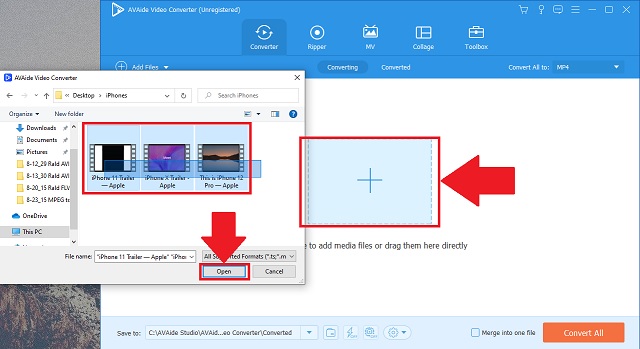
Krok 3Vyberte formát AVI
Jak je uvedeno v seznamu, vyhledejte AVI a vyberte jej jako formát pro převod.
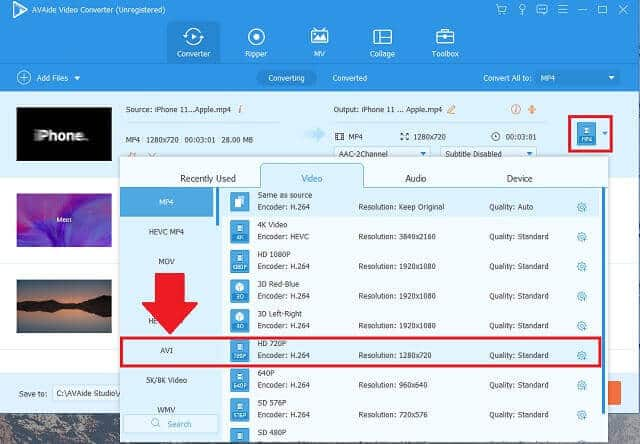
Krok 4Spusťte převod a nastavte složku souborů
Poté, chcete-li převést chráněný M4V na AVI, klikněte na Převést vše knoflík. Tím se nástroj spustí.
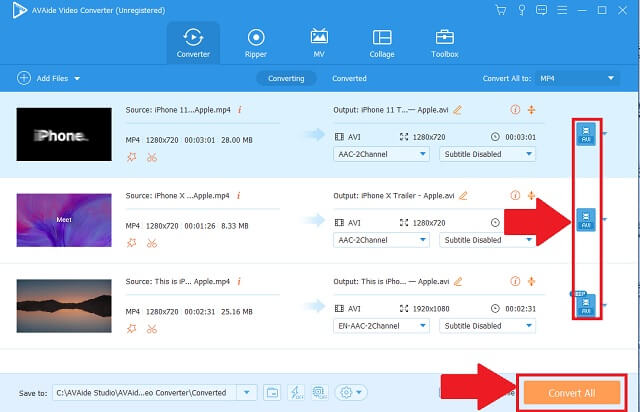
Krok 5Zkontrolujte uložené soubory AVI
Pro zajištění dokončených souborů AVI software okamžitě otevře umístění složky a zkontroluje soubory AVI.
Chcete-li zkontrolovat hotové video soubory, po dokončení nástroj automaticky otevře výstupní cíl.
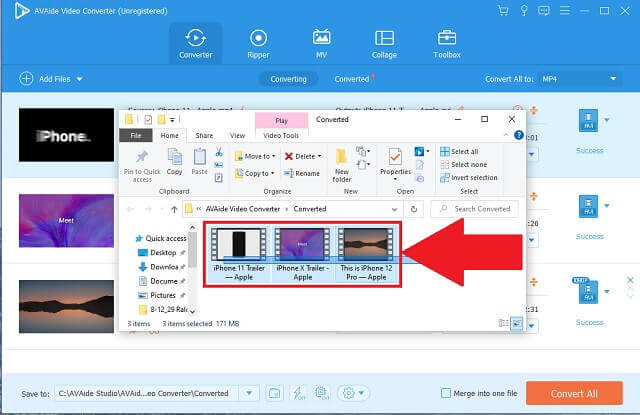
- Převodník lze stáhnout a nainstalovat do většiny mobilních telefonů, počítačů se systémem Windows a počítačů Mac.
- Má funkce pro účely vylepšení a úprav.
- Rychlost je vyšší než u jiných podobných řešení.
- Poskytuje předvolby více formátů.
- Umožňuje skupinovou konverzi probíhající najednou bez ztráty rychlosti a kvality.
- Žádná dostupná vypalovačka DVD.
Část 3. Často kladené otázky M4V a AVI
Proč bych měl převést svůj M4V?
Tento typ kontejneru médií byl vyvinut společností Apple. Protože je chráněna DRM, neoprávněná reprodukce vám brání v použití souborů na jiná nepodporovaná zařízení.
Lze na iPadu přehrát formát AVI?
Ano. Při použití výchozího přehrávače iPad přehrává různé audio a video soubory.
Jak mohu zkontrolovat, zda mám soubor chráněný DRM?
Jednoduše vyberte mediální soubor. Poté přejděte do nabídky Vlastnosti. Vyhledejte kartu Podrobnosti a najděte Chráněno. Uvidíte „Ano“ nebo „Ne“.
Existuje spousta nejjednodušších způsobů, jak najít a používat převodníky M4V na AVI online. Pevně vám pomohou AVAide Video Converter, CloudConvert, QuickTime Player a Handbrake. Nejsou žádné důvody, proč nepřehrát naše video soubory na dostupných zařízeních, která máme. Můžete si stáhnout doporučené nástroje a vyzkoušet.
Vaše kompletní sada nástrojů pro video, která podporuje více než 350 formátů pro převod v bezztrátové kvalitě.
Převést do AVI
- Převést MKV do AVI
- Převést MP4 do AVI
- Převést WMV do AVI
- Převést WMV do AVI
- Převést DivX do AVI
- Převést FLV do AVI
- Převést MPEG do AVI
- Převést M4V do AVI
- Převést MTS do AVI
- Převést SWF do AVI
- Převést VOB do AVI
- Převést WebM do AVI
- Převést F4V na AVI
- Převést XviD do AVI
- Převést RMVB do AVI
- Převést 3GP do AVI
- Převést MXF na AVI
- Převést M2TS do AVI
- Převést AMV do AVI
- Převést TRP na AVI
- Převést OGV do AVI
- Převést DV na AVI
- Převést MPG do AVI
- Převést MTV do AVI




